用命令字符将win7硬盘FAT32格式转换为NTFS的方法
发布时间:2015-10-14 来源:查字典编辑
摘要:由于涉及到安全问题不少用户的WindowsXP系统盘格式都是FAT32的,相对于Fat32格式文件,Ntfs能提供更大的磁盘空间支持,所以很...
由于涉及到安全问题不少用户的WindowsXP系统盘格式都是FAT32的,相对于Fat32格式文件,Ntfs能提供更大的磁盘空间支持,所以很多时候我们需要将Fat32格式的文件转化为Ntfs格式。如果要换成NTFS那么硬盘内的文件和程序删除吗?下面教大家用命令字符改变硬盘格式并在转换的过程中保留盘内的文件和程序的方法!
具体操作如下:
1、打开“开始”-“运行”,如图1所示:
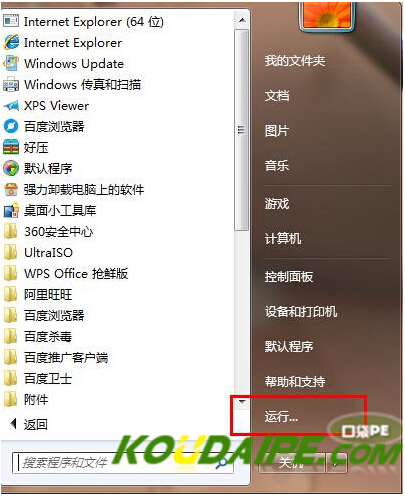
图1 运行
2、在弹出的窗口输入“cmd”,如图2所示:
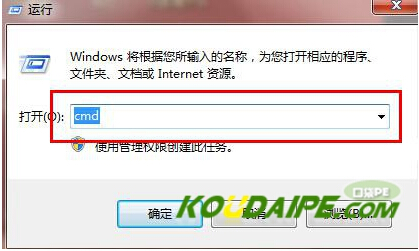
图2 打开CMD
3、点击确定后会弹出一个管理员的窗口,如图3所示:
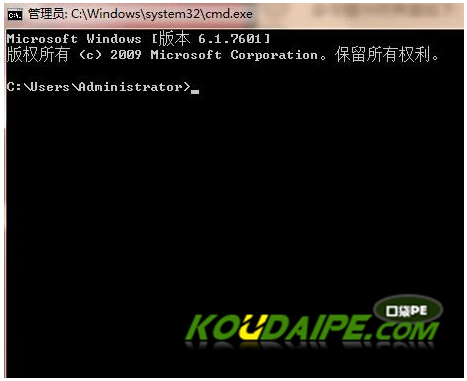
图3 管理员界面
4、输入命令”convert e:/FS:ntfs”,如图4所示,e指的是要转换格式的盘符:
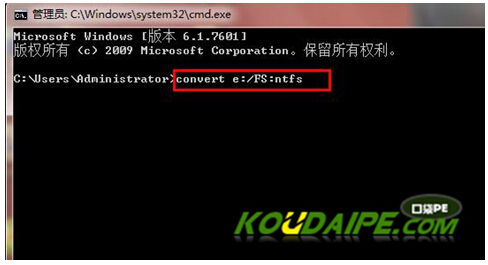
图4 输入命令
5、按Enter键后,文件系统就转换成功了,如图5所示:
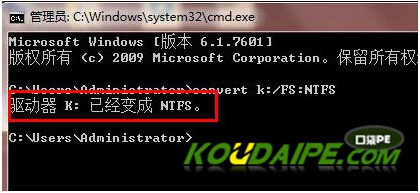
图5 文件系统转换


